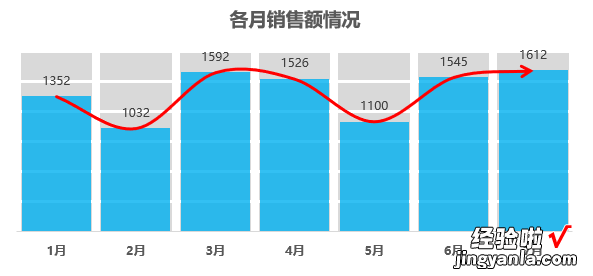
上面的这个带箭头趋势的柱形图是不是有点意思呢,制作起来也是比较简单的,几步就可以完成,首先还是准备基础表:
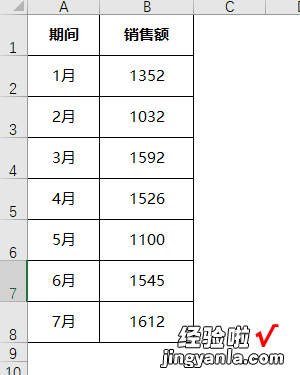
接下来选中数据,插入图表-簇状柱形图,然后复制B2:B8,选中柱形图,粘贴即可(也可以C1:C8复制与B1:B8一样的表 , 选中A1:A8插入图表来实现)

然后点击右键更改图表类型,将其中一条改为折线图,接着选中折线 , 将线条颜色改为红色,选择结尾箭头类型,将平滑线前面的复选框打勾 。
接下来我们改变背景及网格线,使背景带有进度条的感觉,我们首先点中图表,选择图表设计-添加图表元素-网格线-添加主轴主要垂直网格线 , 对垂直网格线宽度设为6磅,线条为白色,同时将水平网格线线条颜色设为白色,然后将背景色设置为灰色 。

完成效果如下:

接下来通过对柱形图透明度的设置来实现进度条更加有意思的效果:
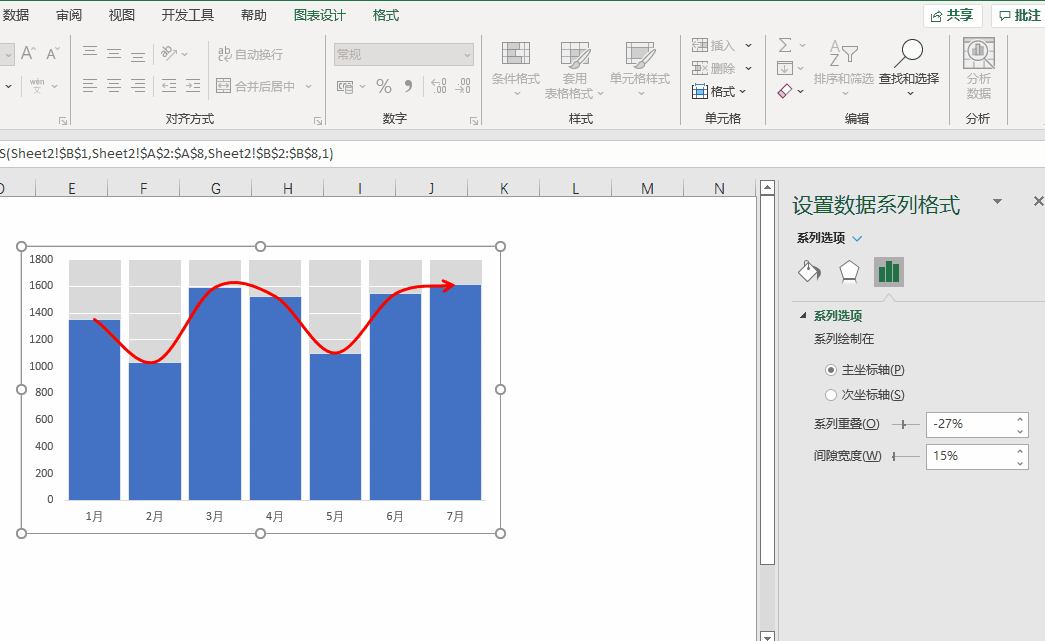
剩下的工作就是继续美化的工作了 , 大家可以根据各自喜好进行调整设置 。
【带趋势箭头背景有进度条感觉的柱形图制作】大家如果喜好我的文章,欢迎关注微信公众号:跟我学EXCEL图表
